Wat is iCloud-sleutelhanger en hoe u deze kunt gebruiken op uw iPhone/iPad en MacBook
Tegenwoordig slaan we veel informatie op onze mobiele apparaten op. Inloggegevens omvatten bijvoorbeeld gebruikersnamen en wachtwoorden die we gebruiken om toegang te krijgen tot verschillende websites en diensten in de browser. Het is echter een groot probleem om deze certificaten te onthouden. Daarom heeft Apple de iCloud-sleutelhangerfunctie ontwikkeld, die uw wachtwoorden in uw account opslaat en deze synchroniseert tussen iOS-apparaten en MacBooks. Dit artikel zal erover praten wat iCloud-sleutelhanger is.
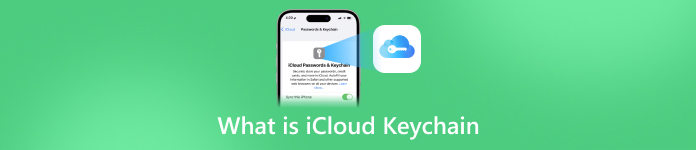
- Deel 1. Wat is iCloud-sleutelhanger
- Deel 2. iCloud-sleutelhanger in- en uitschakelen
- Deel 3. Toegang krijgen tot en bekijken van iCloud-sleutelhangerwachtwoorden
- Deel 4. Wachtwoorden toevoegen aan iCloud-sleutelhanger
- Deel 5. Hoe u opgeslagen wachtwoorden uit iCloud-sleutelhanger kunt verwijderen
- Deel 6. Veelgestelde vragen over iCloud-sleutelhanger
Deel 1. Wat is iCloud-sleutelhanger
Kort gezegd is iCloud Keychain de wachtwoordbeheerder die door Apple is ontwikkeld voor macOS en iOS. Het onthoudt de wachtwoorden en inloggegevens die u in Safari gebruikte. Zodat u snel en eenvoudig kunt inloggen op websites.
Bovendien worden de inloggegevens opgeslagen op uw iCloud en gesynchroniseerd met al uw apparaten die aan hetzelfde account zijn gekoppeld.
Deel 2. iCloud-sleutelhanger in- en uitschakelen
Een uitstekende functie is dat iCloud-sleutelhanger gemakkelijk te gebruiken is, maar u moet de functie eerst op uw handset en MacBook inschakelen en instellen. Lees de onderstaande handleiding zorgvuldig door, zodat u de functie eenvoudig kunt in- en uitschakelen.
Hoe iCloud-sleutelhanger op iPhone / iPad in en uit te schakelen
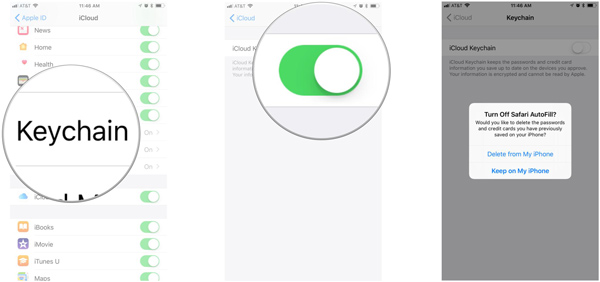 Stap 1Voer de app Instellingen uit vanaf uw startscherm, tik op uw profiel en ga naar de iCloud tabblad. Stap 2Om iCloud-sleutelhanger in te schakelen, scrolt u omlaag en tikt u op Sleutelhangeren schakel de schakelaar van iCloud-sleutelhanger in. Voer uw Apple ID en wachtwoord in wanneer daarom wordt gevraagd.
Stap 1Voer de app Instellingen uit vanaf uw startscherm, tik op uw profiel en ga naar de iCloud tabblad. Stap 2Om iCloud-sleutelhanger in te schakelen, scrolt u omlaag en tikt u op Sleutelhangeren schakel de schakelaar van iCloud-sleutelhanger in. Voer uw Apple ID en wachtwoord in wanneer daarom wordt gevraagd. Als u een iCloud-sleutelhangerwachtwoord hebt ingesteld, wordt u gevraagd dit wachtwoord in te voeren wanneer u Sleutelhanger inschakelt. Als dit niet het geval is, wordt u gevraagd een wachtwoord aan te maken.
Om de wachtwoordbeheerder uit te schakelen, schakelt u de iCloud-sleutelhanger schakelaar. Vervolgens wordt u gevraagd of u Safari AutoFill wilt uitschakelen. Selecteer Verwijderen van mijn iPhone om wachtwoorden op te slaan in iCloud of kies Blijf op mijn iPhone om de gegevens op uw iPhone op te slaan. Voer vervolgens uw Apple ID-wachtwoord in.
Hoe iCloud-sleutelhanger op Mac in en uit te schakelen
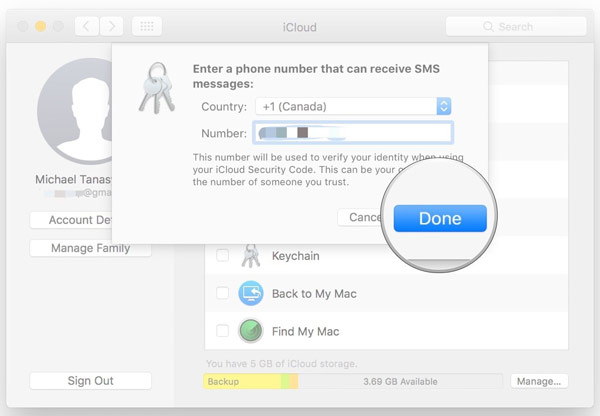 Stap 1Ga naar de Appel menu, kies Systeem voorkeurenen open de iCloud app. Stap 2Vink het selectievakje aan naast de Sleutelhanger keuze. Voer uw Apple ID-wachtwoord in wanneer daarom wordt gevraagd. Klik Oké om de actie te bevestigen. Stap 3Als u een iCloud-sleutelhangerwachtwoord hebt ingesteld, voert u dit in en klikt u op Volgendeen volg de instructies. Stap 4Voer een toegankelijk mobiel nummer in en voer de verificatiecode in wanneer u het sms-bericht ontvangt. Klik ten slotte op de Klaar knop om het te voltooien.
Stap 1Ga naar de Appel menu, kies Systeem voorkeurenen open de iCloud app. Stap 2Vink het selectievakje aan naast de Sleutelhanger keuze. Voer uw Apple ID-wachtwoord in wanneer daarom wordt gevraagd. Klik Oké om de actie te bevestigen. Stap 3Als u een iCloud-sleutelhangerwachtwoord hebt ingesteld, voert u dit in en klikt u op Volgendeen volg de instructies. Stap 4Voer een toegankelijk mobiel nummer in en voer de verificatiecode in wanneer u het sms-bericht ontvangt. Klik ten slotte op de Klaar knop om het te voltooien. Het telefoonnummer wordt gebruikt om uw identiteit te verifiëren wanneer u toegang wilt tot Keychain.
Deel 3. Toegang krijgen tot en bekijken van iCloud-sleutelhangerwachtwoorden
Als iCloud-sleutelhanger is ingeschakeld, kunt u de opgeslagen wachtwoorden op uw iPhone/iPad of MacBook openen en bekijken. Zodat u de websites snel kunt bezoeken en geen zorgen hoeft te maken over gegevensverlies.
Hoe iCloud-sleutelhanger op iPhone/iPad te gebruiken
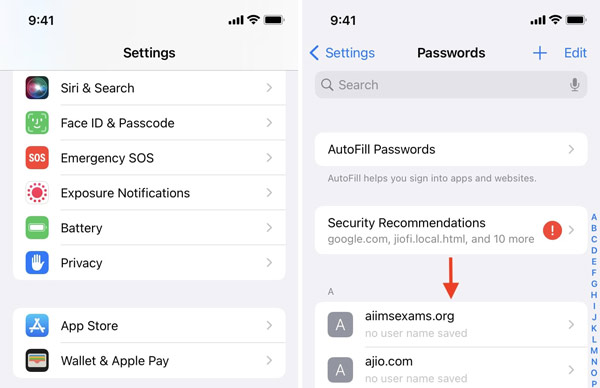 Stap 1Open de app Instellingen, tik op Wachtwoorden, of Wachtwoorden en accounts, en dan Website- en app-wachtwoorden afhankelijk van uw iOS-versie. Stap 2Verifieer het eigendom met behulp van Face ID, Touch ID of uw iPhone-toegangscode. Stap 3Nu krijgt u de websitelijst te zien. Tik op een website en u kunt iCloud-sleutelhanger rechtstreeks op uw iPhone bekijken. Hier kunt u ook het wachtwoord wijzigen of het item verwijderen.
Stap 1Open de app Instellingen, tik op Wachtwoorden, of Wachtwoorden en accounts, en dan Website- en app-wachtwoorden afhankelijk van uw iOS-versie. Stap 2Verifieer het eigendom met behulp van Face ID, Touch ID of uw iPhone-toegangscode. Stap 3Nu krijgt u de websitelijst te zien. Tik op een website en u kunt iCloud-sleutelhanger rechtstreeks op uw iPhone bekijken. Hier kunt u ook het wachtwoord wijzigen of het item verwijderen. Aanbevelen: beste alternatief voor iCloud-sleutelhanger

Naast de officiële manier moeten we aanbevelen imyPass iPhone-wachtwoordbeheer als alternatieve oplossing om wachtwoorden op uw iPhone of iPad te beheren. Het omvat meer soorten wachtwoorden en geeft u eenvoudig toegang tot iPhone-wachtwoorden.

4.000.000+ downloads
Bekijk iPhone-wachtwoorden eenvoudig op type.
Ondersteun wachtwoorden voor internet, app, Wi-Fi, e-mail, Apple ID en meer.
Maak een back-up van uw iPhone-wachtwoorden op een computer.
Beschikbaar voor een groot aantal iPhone- en iPad-modellen.
Hoe toegang te krijgen tot iCloud-sleutelhanger op Mac
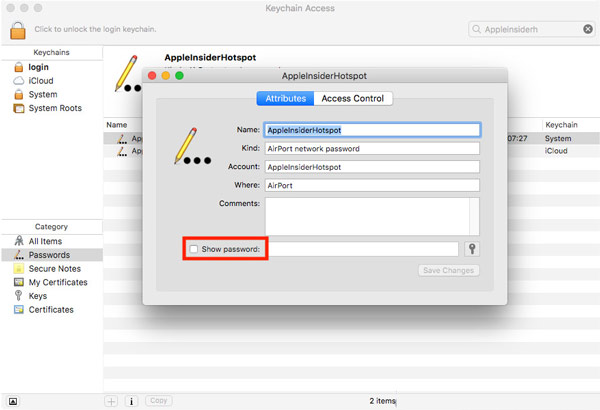 Stap 1Voer de ... uit Sleutelhangertoegang app van de Nutsvoorzieningen map in de Toepassingen Hoofdmap. Stap 2Kiezen Wachtwoorden in de Categorie gedeelte in de linkerzijbalk. Vervolgens ziet u in het rechterpaneel alle opgeslagen certificaten. Stap 3Selecteer één item en vink vervolgens het selectievakje ernaast aan Laat wachtwoord zien. Nu heb je toegang tot iCloud-sleutelhanger op je Mac.
Stap 1Voer de ... uit Sleutelhangertoegang app van de Nutsvoorzieningen map in de Toepassingen Hoofdmap. Stap 2Kiezen Wachtwoorden in de Categorie gedeelte in de linkerzijbalk. Vervolgens ziet u in het rechterpaneel alle opgeslagen certificaten. Stap 3Selecteer één item en vink vervolgens het selectievakje ernaast aan Laat wachtwoord zien. Nu heb je toegang tot iCloud-sleutelhanger op je Mac. Opmerking: Wanneer u toegang krijgt tot de systeemsleutelhanger, moet u het beheerdersaccount en wachtwoord invoeren.
Deel 4. Wachtwoorden toevoegen aan iCloud-sleutelhanger
Zolang u iCloud-sleutelhanger inschakelt op uw iOS-apparaat of MacBook, worden uw wachtwoorden automatisch opgeslagen. Natuurlijk kunt u handmatig wachtwoorden toevoegen aan iCloud-sleutelhanger op uw iPhone of Mac-computer.
Hoe u een wachtwoord aan sleutelhanger op iPhone kunt toevoegen
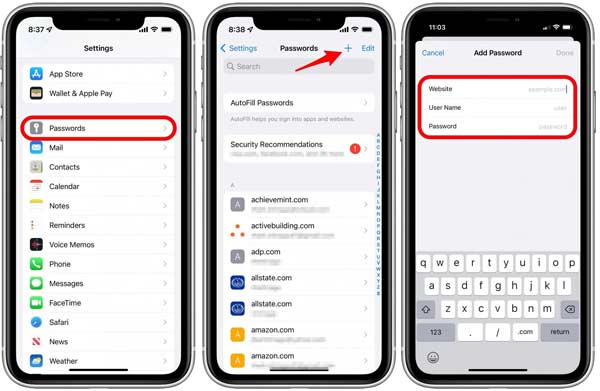 Stap 1Start de app Instellingen, ga naar de Wachtwoorden tabblad en verifieer de actie met uw Face ID, Touch ID of toegangscode. Stap 2Druk op Toevoegen pictogram in de rechterbovenhoek en voer vervolgens de website, gebruikersnaam en wachtwoord in. Stap 3Wanneer het voltooid is, tikt u op Klaar knop. Dan kunt u het sleutelhangerwachtwoord op uw iPhone gebruiken.
Stap 1Start de app Instellingen, ga naar de Wachtwoorden tabblad en verifieer de actie met uw Face ID, Touch ID of toegangscode. Stap 2Druk op Toevoegen pictogram in de rechterbovenhoek en voer vervolgens de website, gebruikersnaam en wachtwoord in. Stap 3Wanneer het voltooid is, tikt u op Klaar knop. Dan kunt u het sleutelhangerwachtwoord op uw iPhone gebruiken. Hoe u een wachtwoord aan sleutelhanger op Mac kunt toevoegen
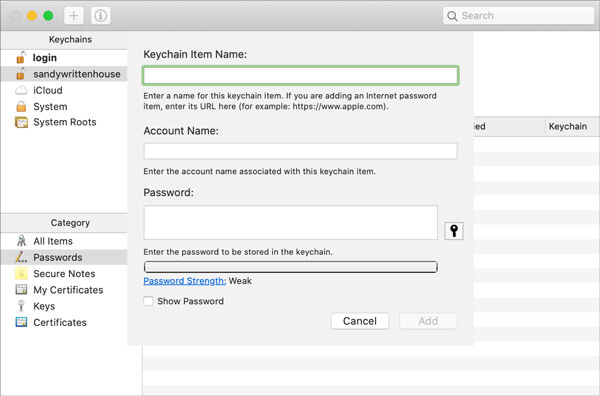 Stap 1Open de Keychain Access-app op uw Mac en ga naar de Wachtwoorden tabblad onder de Categorie sectie. Stap 2Klik op de Toevoegen pictogram in de linkerbovenhoek om het nieuwe itemscherm te openen. Stap 3Voer vervolgens de itemnaam, het account en het wachtwoord in de overeenkomstige vakken in. Klik ten slotte op de Toevoegen knop om het te bevestigen.
Stap 1Open de Keychain Access-app op uw Mac en ga naar de Wachtwoorden tabblad onder de Categorie sectie. Stap 2Klik op de Toevoegen pictogram in de linkerbovenhoek om het nieuwe itemscherm te openen. Stap 3Voer vervolgens de itemnaam, het account en het wachtwoord in de overeenkomstige vakken in. Klik ten slotte op de Toevoegen knop om het te bevestigen. Opmerking:
U kunt geen wachtwoorditem toevoegen aan de System Roots-sleutelhanger.
Deel 5. Hoe u opgeslagen wachtwoorden uit iCloud-sleutelhanger kunt verwijderen
Om ruimte vrij te maken en de sleutelhangerlijst compact te maken, kunt u uw wachtwoorden beter regelmatig beheren. Met Apple kun je nutteloze wachtwoorden uit iCloud-sleutelhanger verwijderen op zowel iOS-apparaten als Mac.
Hoe wachtwoorden uit sleutelhanger op iPhone te verwijderen
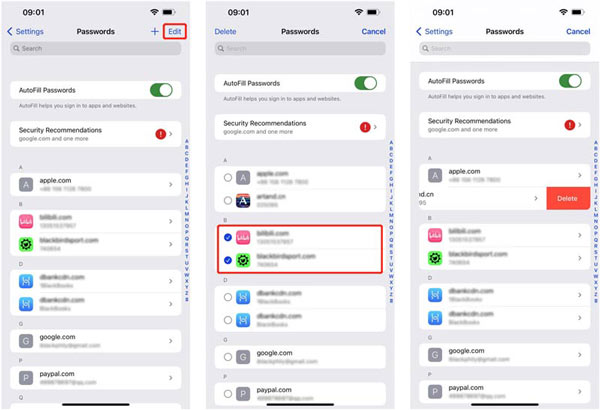 Stap 1Kiezen Wachtwoorden in uw app Instellingen en verifieer uw identiteit met Face ID, Touch ID of toegangscode. Stap 2Druk op Bewerk knop rechtsboven. Stap 3Om een wachtwoord in Keychain te verwijderen, veegt u het item naar de linkerkant en tikt u op Verwijderen. Als u meerdere items wilt verwijderen, selecteert u deze en tikt u op Verwijderen bovenaan uw scherm.
Stap 1Kiezen Wachtwoorden in uw app Instellingen en verifieer uw identiteit met Face ID, Touch ID of toegangscode. Stap 2Druk op Bewerk knop rechtsboven. Stap 3Om een wachtwoord in Keychain te verwijderen, veegt u het item naar de linkerkant en tikt u op Verwijderen. Als u meerdere items wilt verwijderen, selecteert u deze en tikt u op Verwijderen bovenaan uw scherm. Hoe wachtwoorden uit sleutelhanger op Mac te verwijderen
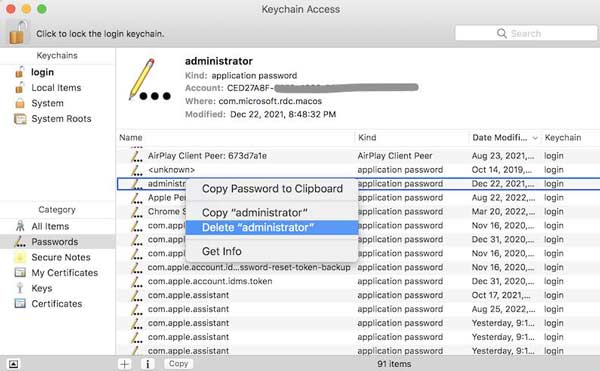 Stap 1Voer de app Keychain Access uit en voer het Wachtwoorden tabblad. Stap 2Druk op de wachtwoorden die u wilt verwijderen, klik met de rechtermuisknop op een ervan en kies Verwijderen in het contextmenu. Stap 3Voer uw systeemwachtwoord in wanneer daarom wordt gevraagd. Klik vervolgens op de Verwijderen knop weer.
Stap 1Voer de app Keychain Access uit en voer het Wachtwoorden tabblad. Stap 2Druk op de wachtwoorden die u wilt verwijderen, klik met de rechtermuisknop op een ervan en kies Verwijderen in het contextmenu. Stap 3Voer uw systeemwachtwoord in wanneer daarom wordt gevraagd. Klik vervolgens op de Verwijderen knop weer. Deel 6. Veelgestelde vragen over iCloud-sleutelhanger
Is iCloud-sleutelhanger veilig?
Net als een browsergebaseerde wachtwoordbeheerder is iCloud-sleutelhanger kwetsbaarder voor inbreuken op de beveiliging dan andere opties, omdat het met gemak is ontworpen.
Is Apple-sleutelhanger een goed idee?
Keychain is een handige manier om wachtwoorden op iOS en Mac op te slaan, maar buiten het Apple-ecosysteem biedt het slechts beperkte wachtwoordondersteuning.
Kan mijn gezin mijn iCloud-sleutelhangers zien?
Volgens het rapport kun je met iOS 17 iCloud-sleutelhangerwachtwoorden delen met vrienden en familie.
Conclusie
Nu zou je het moeten begrijpen wat iCloud-sleutelhanger is, hoe het werkt en hoe u het moet gebruiken. Als handige wachtwoordbeheerder kunnen iOS- en Mac-gebruikers met deze functie hun wachtwoorden op verschillende apparaten opslaan en beheren. Het is echter niet perfect. We raden een alternatieve iPhone-wachtwoordmanager aan, imyPass iPhone Password Manager. Als u nog meer vragen heeft, kunt u deze hieronder opschrijven.



